
Faites le boulot avec un pro
De la formation aux services marketing complets, notre communauté de partenaires peut vous aider à faire avancer les choses.
Résoudre l'alerte de contenu de texte par défaut
Lorsque vous concevez un nouvel e-mail, Mailchimp inclut du contenu par défaut pour vous aider tout au long du processus de création. Nos images, textes et liens par défaut peuvent vous aider à voir comment utiliser chaque section de votre message. Nous vous empêcherons d'envoyer un e-mail qui contient du contenu par défaut, afin que vous ne puissiez pas l'envoyer par erreur à vos contacts.
Dans cet article, nous allons vous montrer comment résoudre l'alerte de contenu par défaut afin que vous puissiez envoyer votre campagne.
Réparer l'alerte
Pour mettre à jour le contenu par défaut afin que vous puissiez envoyer votre e-mail, procédez comme suit.
- Dans la section Contenu du Créateur de campagne, cherchez l'alerte de contenu de texte par défaut.

- Cliquez sur Résoudre.
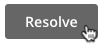
- Trouvez le texte, l'image ou le lien par défaut, puis cliquez dessus pour ouvrir le volet d'édition du bloc de contenu.
- Remplacez le contenu ou utilisez l'icône de corbeille pour supprimer le bloc de contenu.
- Cliquez sur Save & Continue (Enregistrer et continuer).
Et voilà le travail ! Une fois que vous aurez remplacé ou supprimé le contenu par défaut de votre e-mail, vous devriez pouvoir l'envoyer.
Exemples de contenu par défaut
Parfois, le contenu par défaut peut être un peu difficile à trouver, surtout s'il est caché derrière un lien ou un bouton.
Voici quelques zones à vérifier.
Les blocs de texte
Parcourez votre contenu pour vous assurer qu'il n'y a pas de texte par défaut tel que "Il est temps de concevoir votre e-mail" ou "Présentez vos produits". Presque tous les modèles comprennent ce type de texte, et chaque modèle est un peu différent.
Voici un exemple de bloc de contenu de texte avec le contenu par défaut intact.
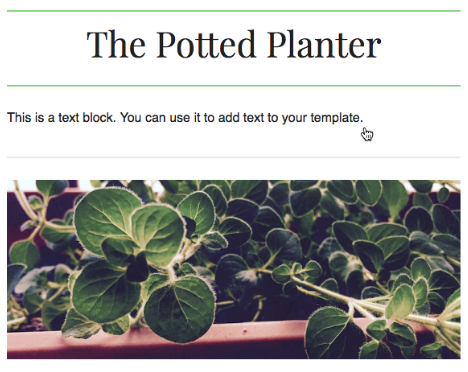
Ce qu'il faut rectifier
Le texte par défaut de cet exemple explique comment utiliser un bloc de texte. Remplacez-le pour résoudre l'alerte de contenu par défaut.
Les blocs d'image
La plupart de nos e-mails comprennent quelques images grises par défaut avec un texte d'instruction tel que "Déposer une image ici". Vérifiez votre mise en page pour vous assurer que toutes les images par défaut sont remplacées par celles de votre marque.
Voici un exemple de bloc de contenu d'image avec une image par défaut.
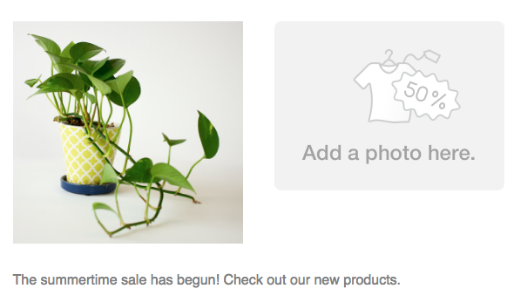
Ce qu'il faut rectifier
Dans cet exemple, l'image par défaut indique : "Ajouter une photo ici". Remplacez-la par une image de votre marque ou supprimez le bloc de contenu de l'image.
Les blocs de suivi sur les réseaux sociaux
La plupart des modèles d'e-mail de Mailchimp contiennent des icônes de suivi sur les réseaux sociaux pour aider vos contacts à vous suivre sur des sites comme Facebook ou X (anciennement Twitter). Nous lierons les icônes aux sites par défaut en attendant que vous saisissiez vos propres informations.
Voici un exemple de bloc de suivi sur les réseaux sociaux avec le contenu par défaut intact.
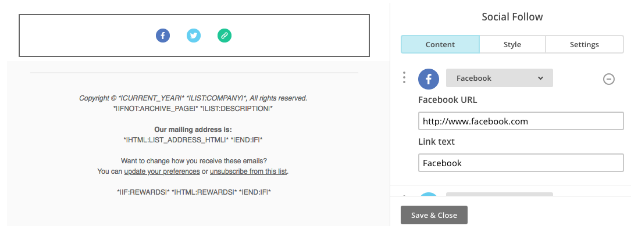
Ce qu'il faut rectifier
Dans cet exemple, le lien de suivi sur les réseaux sociaux redirige vers facebook.com en tant que site par défaut, plutôt que vers une page Facebook spécifique en rapport avec votre campagne. Mettez à jour chaque lien de site Web dans le bloc de suivi sur les réseaux sociaux pour résoudre l'alerte de contenu par défaut.
Les blocs de contenu de bouton
Certains modèles disposent de boutons par défaut à personnaliser avec vos propres URL. Assurez-vous que tous les boutons de votre e-mail redirigent vers les sites correspondant à votre marque.
Voici un exemple de bouton encore lié à du contenu par défaut.
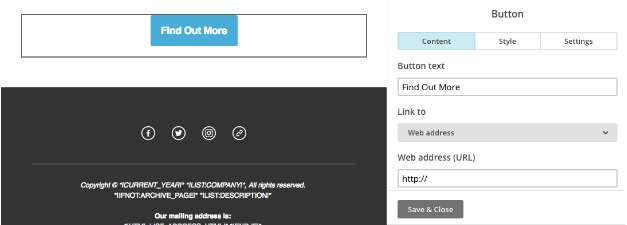
Ce qu'il faut rectifier
Dans cet exemple, le bouton "En savoir plus" redirige vers un site Web vide. À la place, le lien devrait rediriger vers un site pour un produit ou un service en rapport avec la campagne. Changez et enregistrez la nouvelle URL pour faire disparaître l'alerte de contenu par défaut.
Assistance technique

Vous avez une question?
Les utilisateurs payants peuvent se connecter pour accéder à l'assistance par e-mail et chat.